EXCEL运用仅带数据标记的散点图显示资料
1、在EXCEL中,打开【1.XLSX】后,如下图所示。

2、在EXCEL中,打开【1.XLSX】后,选择图表对象,如下图所示。
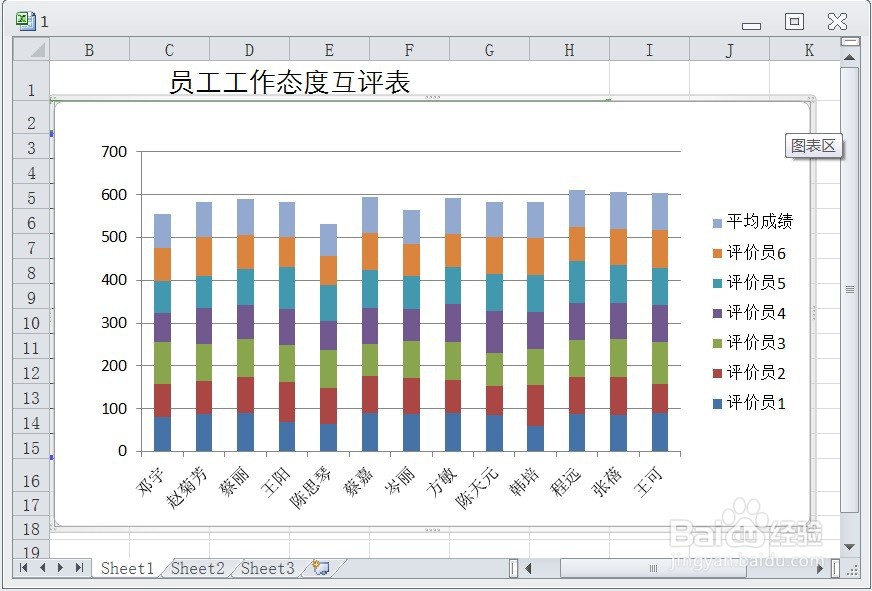
3、在EXCEL中,打开【1.XLSX】后,选择图表对象,【设计】→【类型】→【更改图表类型】如下图所示。

4、在EXCEL中,打开【1.XLSX】后,选择图表对象,【设计】→【类型】→【更改图表类型】,弹出【更改图表类型】对话框,如下图所示。
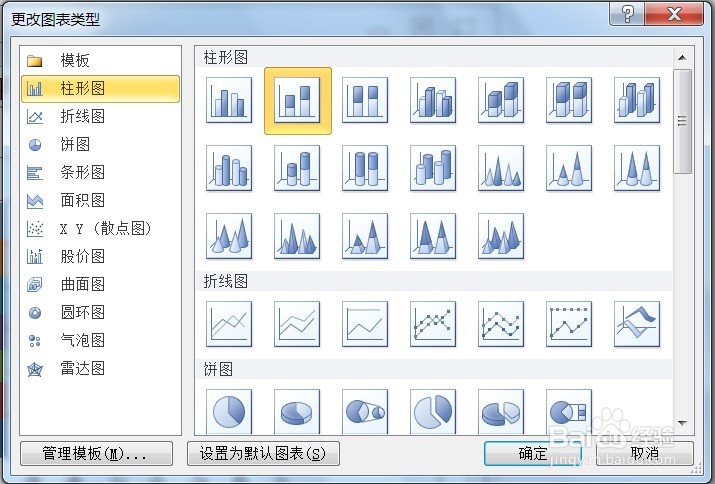
5、在EXCEL中,打开【1.XLSX】后,选择图表对象,【设计】→【类型】→【更改图表类型】,弹出【更改图表类型】对话框→点击左侧【XY(散点图)】→【仅带数据标记的散点图】如下图所示。点击【确定】后即可运用仅带数据标记的散点图显示资料了。
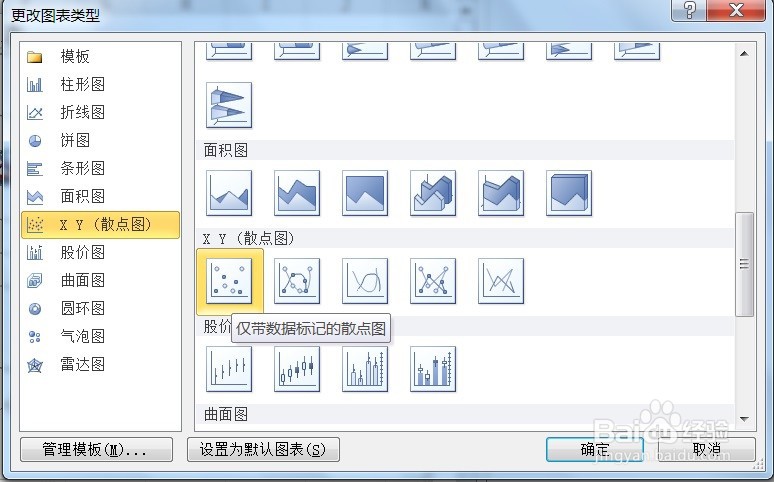
声明:本网站引用、摘录或转载内容仅供网站访问者交流或参考,不代表本站立场,如存在版权或非法内容,请联系站长删除,联系邮箱:site.kefu@qq.com。
阅读量:77
阅读量:78
阅读量:40
阅读量:56
阅读量:162